手作りのぬくもりを大切に、あなたの常識を揺さぶる丁寧に仕上げた記事をお楽しみください。
最終更新:2024年10月18日
あなたはまだ、映画や音楽をデバイスごとに探していませんか? もう、時間の無駄ですよ。私も以前は、家の中でDVDや外付けハードディスクをゴソゴソ探していました。思い返すと、まるで宝探しのようでしたが、宝なんて見つかりませんでしたね(笑)。そんな時、Plexに出会ったんです。自分のメディアがすべて1つのアプリで整理され、どこからでもアクセスできるなんて…これ以上の便利さはありません。
 |
| Plexアプリの使い方 |
考えてみてください。もし、自宅のすべてのメディアが、スマホ一つでいつでも再生できたら、どう感じますか?
Plexアプリを使わないと… あなたの大切な思い出やエンタメが、時間の浪費とフラストレーションに飲み込まれ、ストレスでいっぱいの休日が続きますよ。
こちらは読まれましたか? Tubiアプリの使い方:無料で楽しむ7つのステップとは?
Plexアプリの使い方ガイド:初心者から上級者まで徹底解説
Plexアプリは、自宅のメディアを一元管理し、どこにいてもストリーミングできる、まさに「あなた専用のエンターテインメントセンター」です。このガイドでは、Plexの基本設定から高度な機能、トラブルシューティングまで、すべてを網羅しています。
「Plexを使ってみたいけど、何から始めればいいかわからない…」と感じたこと、ありませんか?
この記事を読めば、そんな悩みは解消され、Plexを自分のライブラリに完全にフィットさせることができますよ!
Plexとは?
Plexは、映画や音楽、写真などのメディアを整理し、どのデバイスからでもアクセスできるアプリです。考えてみてください。お気に入りの映画をスマホで、音楽をリビングの大画面TVで、旅行中でも家のパソコンからストリーミングできるなんて、便利だと思いませんか?
主な機能
- メディア管理:映画、音楽、写真を1つのアプリで管理。
- ストリーミング:スマホ、タブレット、PC、スマートTVなど、どこからでも再生可能。
- リモートアクセス:自宅外からもアクセス可能。
- 家族プロファイル:ユーザーごとの視聴環境をカスタマイズ。
- Live TV & DVR:リアルタイムのテレビ視聴や録画も簡単に。
Plexの初期設定方法
Plexをインストールするのは驚くほど簡単です。「難しそう…」と思っている方も心配しないでください。順を追って一緒に進めましょう。
初期インストール手順
まず、公式サイト(https://www.plex.tv)からPlex Media Serverをダウンロードしましょう。PC、Mac、NASデバイス、またはスマートTVに対応しているので、どんなデバイスでも安心です。
ダウンロードしてインストール お使いのOSに合ったバージョンをダウンロードし、Plex Media Serverをインストールします。
サインイン Plexアカウントを作成し、ログイン。これであなたのPlexライブラリを作る準備が整います。
サーバーの設定 サーバーに名前を付けて(自分の好きな名前でOK!)、メディアを管理する準備ができました。
メディアライブラリの追加
次に、Plexにメディアを追加します。メディアファイルが散らばっていると、探すのも一苦労ですよね。だからこそ、最初にフォルダを整理するのが大切です。
動画、音楽、写真の追加 Plex設定画面の「ライブラリを追加」をクリックし、メディアファイルが保存されているフォルダを指定します。
ベストプラクティス メディアをジャンルやアーティスト、アルバムごとに整理することで、後々の検索がスムーズになりますよ。例えば、映画は「ジャンルごと」にフォルダを分けると便利です。
Plexの基本操作方法
メディアを視聴する
さあ、次はPlexでメディアを再生しましょう。自宅のどこでも、外出先でも、好きなメディアを楽しめるのは最高です。
アプリを開く PlexアプリをスマホやPC、タブレットで起動し、サーバーに接続します。
メディアを選択する 映画や音楽のサムネイルをクリックすれば、すぐに再生が始まります。
ストリーミングデバイスを選択 スマートTVやChromecastに接続することで、Plexをもっと大きな画面で楽しめます!
リモートアクセスの設定
「外出先から自宅のメディアにアクセスしたい!」という場合、リモートアクセス機能が役立ちます。
リモートアクセスを有効化 Plexの「設定」メニューから「リモートアクセス」をオンにします。
ルーター設定を調整 必要に応じて、ポートフォワーディングの設定を行い、外部からのアクセスを許可します。
セキュリティ対策 リモートアクセスは便利ですが、セキュリティも忘れずに。強力なパスワードを設定し、できればVPNを使うと安全です。
高度な機能
Plexは基本的な機能だけじゃなく、さらに「使える」機能も豊富です。ここからは、少し応用的な使い方を見ていきましょう。
ユーザープロファイルの管理
家族や友人と一緒にPlexを使うなら、プロファイルを分けると便利です。
プロファイルを作成する 「設定」から新しいプロファイルを作成。家族それぞれの視聴履歴や好みをカスタマイズできます。
コンテンツ制限 子供向けのプロファイルには、年齢に応じたコンテンツ制限を設定できます。安心してお子さんに使わせられますね。
Live TVとDVRの設定
「テレビも見たい!」と思ったら、PlexのLive TV機能を使いましょう。チューナーとアンテナさえあれば、リアルタイムのテレビ放送を楽しめます。
チューナーとアンテナを接続 Plex対応のチューナーとアンテナをサーバーに接続します。
Live TVのセットアップ 設定画面から「Live TV」を選び、視聴可能なチャンネルをスキャンします。
録画機能も使える! お気に入りの番組をDVRで録画し、後で楽しむことも可能です。
トラブルシューティングとよくある質問
どんなアプリでも、時には問題が起きることがありますよね。Plexも例外ではありません。でも、大丈夫。ここでは、よくあるトラブルとその解決策を紹介します。
メディア再生時のバッファリング問題
「映画が途切れ途切れで見られない!」そんな時は、次の対処法を試してください。
サーバーのパフォーマンスを確認する サーバーのCPUがフル稼働していないか確認し、必要であれば他のアプリを終了させましょう。
ネットワーク設定を確認 ストリーミング品質を低く設定するか、優先的にLAN接続を利用すると、より安定します。
メタデータの不一致を解決
映画やアルバムのタイトルが間違って表示されること、ありますよね?その場合はメタデータを手動で修正しましょう。
メタデータの編集 問題のあるコンテンツを右クリックし、「メタデータを編集」を選んで修正。
再スキャン メディアフォルダを再スキャンして、正しいデータを取得し直します。
まとめ
Plexアプリは、自宅のメディアをフルに活用するための究極のツールです。これで初期設定から高度な機能まで網羅しましたので、ぜひあなたもPlexを使って、ライブラリを自在に楽しんでください。
Plexの全機能をマスターするため、この記事をブックマークして、必要なときにすぐアクセスできるようにしておきましょう!
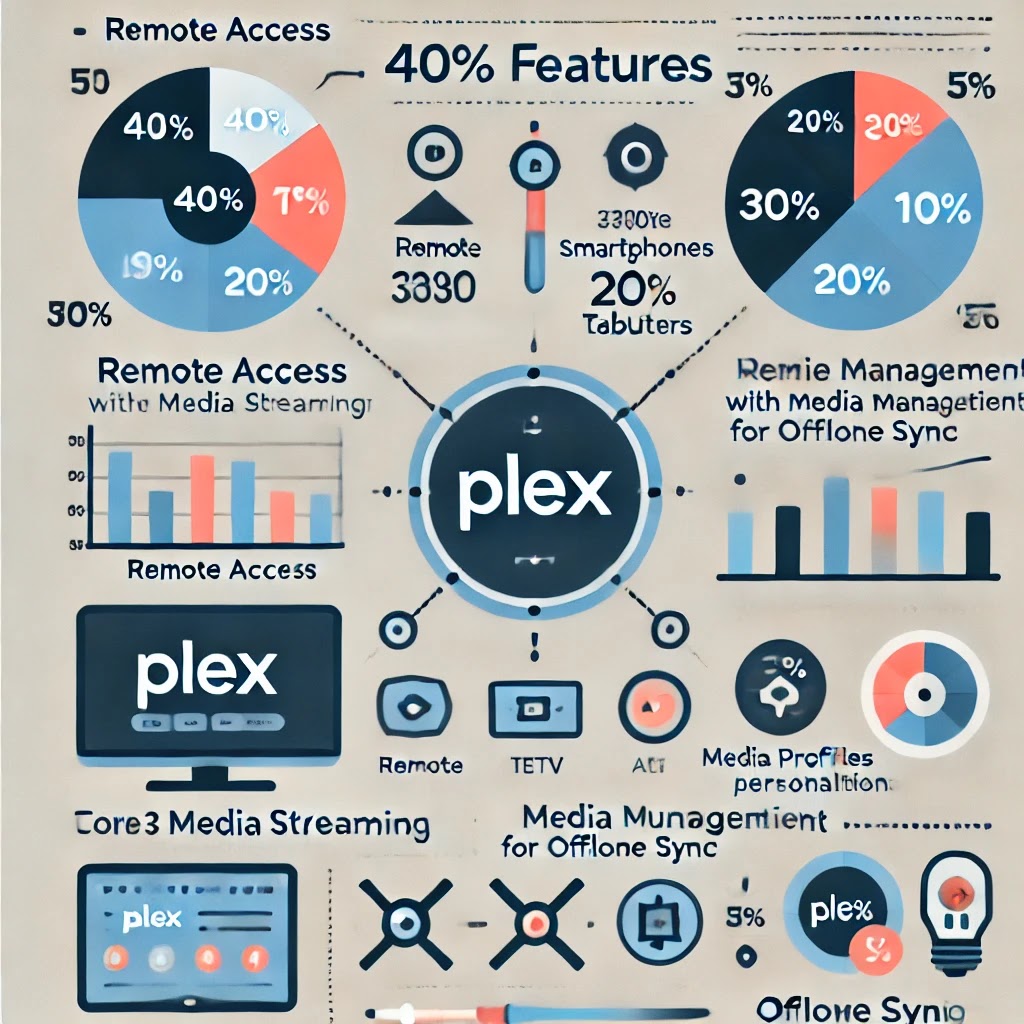 |
| このインフォグラフィックは、Plexアプリの主な機能を簡潔に説明しています。利用デバイス、ユーザー満足度、トップ3のメリットに関する重要な情報が含まれています。 |
Plexアプリの主な機能と利便性の比較
以下の一覧表は、Plexアプリの主な機能とその利便性を簡潔にまとめたものです。どの機能があなたのニーズに合うか、確認してください。
| 機能 | 説明 | 利便性 | 注意点 |
|---|---|---|---|
| メディア管理 | 動画、音楽、写真を一元管理し、ジャンルやアーティスト別に整理。 | 高い | メディアのフォルダ構造は整頓する必要あり |
| リモートアクセス | 自宅外からでもメディアにアクセスできる機能。 | 非常に高い | ポートフォワーディング設定が必要な場合あり |
| オフライン同期 | Wi-Fi環境で映画や音楽をダウンロードして、オフラインで再生可能。 | 中程度(事前ダウンロードが必要) | ストレージの空き容量に依存 |
| Live TV & DVR | チューナーを使用して、ライブテレビの視聴や録画が可能。 | 高い | チューナーとアンテナが必要 |
| AIによる推奨機能 | 視聴履歴に基づき、次に見るべきコンテンツを自動で推奨。 | 中程度(好みに依存) | 視聴履歴に基づくため、結果にばらつきあり |
| ユーザープロファイル | 各メンバーごとにプロファイルを作成し、個別の視聴環境を提供。 | 非常に高い | 設定に時間がかかる場合あり |
表の内容をもとに、Plexアプリの機能を比較し、自分に最適な使い方を見つけてください。
Plexスマートフォンアプリの使い方ガイド
Plexのスマートフォンアプリを使えば、どこにいても自宅のメディアライブラリにアクセスでき、映画や音楽、写真を手軽に楽しめます。スマホ1つでこれだけのことができるなんて、本当に便利ですよね。この記事では、Plexのスマホアプリの使い方を、初心者向けにわかりやすく説明していきます。
Plexスマートフォンアプリとは?
Plexのスマホアプリは、自宅のPlexサーバーにアクセスし、スマホでメディアをストリーミングしたり、管理したりできるアプリです。映画や音楽を外出先でも楽しむことができ、クラウド感覚で自分のメディアライブラリを持ち歩けます。
スマホアプリでできること
- メディアの再生:スマホで映画、音楽、写真を視聴可能。
- ダウンロード機能:お気に入りのコンテンツをスマホに保存し、オフラインでも視聴可能。
- リモートアクセス:外出先から自宅のPlexサーバーにアクセスしてメディアをストリーミング。
- メディア管理:スマホからライブラリを整理・管理。
Plexスマートフォンアプリのインストール方法
ステップ1:アプリのダウンロード
まず、Plexのスマートフォンアプリをダウンロードします。
- iPhoneの場合はApp Store、AndroidならGoogle Playから「Plex」を検索してインストールしましょう。
ステップ2:アカウント作成とサインイン
アプリを開いたら、Plexアカウントを作成してログインします。すでにPlexアカウントがある場合は、そのままサインインしてください。
ステップ3:サーバーとの接続
ログインが完了すると、アプリが自動的にあなたのPlexサーバーを検出します。もしサーバーが見つからない場合は、手動でサーバー情報を入力して接続します。
メディアの再生方法
Plexアプリをインストールし、サーバーと接続したら、いよいよメディアを楽しみましょう。
ステップ1:メディアを選択
アプリのホーム画面から「映画」「音楽」「写真」などのカテゴリを選びます。自分のライブラリ内のメディアがサムネイル表示されるので、見たいコンテンツをタップしてください。
ステップ2:再生
メディアの詳細画面が開いたら、再生ボタンをタップするだけでストリーミングが始まります。もちろん、スマホだけでなく、Chromecastなどを使ってテレビにキャストすることも可能です。
ステップ3:オフラインで視聴する方法
旅行や通勤中など、インターネットが使えない環境でもメディアを楽しみたい場合は、コンテンツをスマホにダウンロードできます。ダウンロードしたいメディアを選び、メニューから「ダウンロード」を選択すればOKです。
リモートアクセスの設定
自宅の外からPlexサーバーにアクセスするには、リモートアクセスを設定する必要があります。
ステップ1:リモートアクセスを有効にする
自宅のPlex Media Serverにログインし、設定画面から「リモートアクセス」をオンにします。Plexアプリが自動的にリモートアクセスを設定する場合もありますが、手動でルーターのポートフォワーディング設定が必要な場合もあります。
ステップ2:スマホアプリで確認
スマホアプリから自宅のサーバーに問題なく接続できるか確認します。接続が確立されると、外出先でもスマホから自宅のメディアに簡単にアクセスできます。
スマホでのメディア管理
Plexアプリでは、メディアを再生するだけでなく、ライブラリの管理もスマホから簡単にできます。
- メディアの追加:スマホで撮影した写真や動画をPlexサーバーにアップロードし、他のデバイスでも視聴できるようにすることが可能です。
- メタデータの編集:映画や音楽のタイトル、ジャケット画像、説明文を編集して、ライブラリを整えることも簡単です。
トラブルシューティング
「再生が途中で止まる」「サーバーに接続できない」といった問題が発生することもあります。そんな時は、以下の対策を試してみてください。
バッファリングや再生エラーが起きた場合
- ストリーミング品質を調整:アプリ内の設定から、ストリーミング品質を低く設定することで、再生がスムーズになることがあります。
- Wi-Fiの確認:接続が不安定な場合、Wi-Fiからモバイルデータに切り替えてみましょう。
サーバーに接続できない場合
- Plex Media Serverがオンラインか確認:自宅のサーバーが正しく起動しているか確認し、必要に応じて再起動します。
- リモートアクセス設定の確認:外出先からの接続の場合、リモートアクセス設定が正しく行われているか確認しましょう。
まとめ
Plexスマートフォンアプリは、いつでもどこでも自宅のメディアを楽しめる強力なツールです。スマホ1台で映画を見たり、音楽を聴いたり、旅行中でもオフラインでメディアを楽しんだりと、その使い方は無限大です。
このガイドを参考にして、ぜひPlexスマホアプリを最大限に活用してください。
 |
| how-to-use-plex-app |
Plexアプリの活用法:未知の可能性を引き出すための徹底ガイド
--小休止:お知らせとお願い--
この記事が少しでもお役に立てば幸いです。
当サイトは、専門知識を持つ著者達が、独自の視点で価値ある情報と体験を提供しています。再訪問とブックマークをぜひお願いします。
このサイトが気に入ったら、応援ボタンを押してください!😊
あなたの応援がサイト運営の励みになります。
想像してみてください。あなたのすべてのメディアが手元にあり、どこにいても瞬時にアクセスできる状態です。映画の夜、音楽を楽しむひととき、家族と一緒に過ごす写真のスライドショー——これがすべて、ストレスフリーで可能になる。Plexアプリは、単なるメディア管理ツールではありません。それは、あなたの日常をよりスムーズで楽しいものに変えるパートナーです。
Plexが変えるメディア体験の未来
Plexは、メディアを管理するだけではなく、あなたのライフスタイルを変える力を持っています。家中のデバイスが、ひとつのシームレスなエコシステムでつながり、映画や音楽を思うままに楽しむ未来。Plexを使うことで、そんな夢のような日常が手に入るのです。これは、もはや選択肢ではなく、生活の質を高めるために必要な変革です。
メディアを家族と「共有」するという新しい形
従来のメディア管理方法は、どちらかといえば「個人向け」でした。しかし、Plexを使えば、家族全員で楽しい時間を共有できます。ここでは、Plexの最もユニークでパワフルな使い方である「家族全員でのメディア共有」に焦点を当てて解説します。
ファミリープロファイルを最大限に活用 各家族メンバーごとにプロファイルを作成して、個別のライブラリを提供できます。これにより、家族の好みに合った映画や音楽を簡単に管理し、どのデバイスでもすぐにアクセス可能に。
子ども向けコンテンツの制限 重要なのは、親が子どもに適したコンテンツだけを見せるための管理ができること。年齢制限やカテゴリで絞り込む機能を設定することで、家族みんなが安心して楽しめます。
未来の家族団らんはデジタルでつながる
Plexを使うことで、あなたは家族全員と「一緒にいる時間」をデジタルで実現できます。旅行中でも、出張中でも、あなたの家族はまるで一緒にいるかのように、映画や写真をシェアして楽しめます。
プレイリストはもう不要?Plexの「スマートライブラリ」でメディア管理を一新
「プレイリストがごちゃごちゃして、どこに何があるかわからない…」。これ、以前の私です。Plexのスマートライブラリ機能を使えば、もうそんな悩みは過去のものです。
自動分類機能 Plexは、あなたのメディアを自動的にジャンルごとに分類し、いつでも簡単にアクセスできる状態に整理してくれます。新しい映画が追加されても、Plexがすぐにリストに反映してくれるので、面倒な手作業は不要。
AIベースの推奨システム Plexのアルゴリズムがあなたの視聴履歴や好みに基づいて、次に見るべき映画や聴くべき音楽を自動で推薦。驚くほど的確に「次に何を楽しむべきか」を教えてくれます。
プレイリストの混乱から解放された体験
個人的な経験ですが、私はかつてお気に入りの映画を見つけるために、延々とプレイリストをスクロールする日々を過ごしていました。しかし、Plexを導入してから、その時間は映画を楽しむ時間に変わりました。まさに、人生が豊かになる瞬間でした。
外出先でも家のメディアにアクセスできるPlexの「リモートストリーミング」
出張先のホテルや、旅行中のカフェで、「自宅にいる時のように」映画を観たり音楽を聴いたりできる。これがPlexのリモートストリーミング機能の真骨頂です。
どこにいても、自宅のライブラリにアクセス可能 リモートアクセスを有効にすれば、家の外でも、あなたの全メディアライブラリが手元に。自宅にいなくても、Plexで映画の夜を楽しむことができるのです。
帯域幅の自動調整 Plexは、インターネット接続が不安定な場所でも、ストリーミング品質を自動で調整します。つまり、どこでもスムーズな視聴体験が得られるということです。
出先で映画が再生できないという恐怖
思い出すと、出張先で長い夜を過ごすことがたびたびありました。かつては、ホテルの薄い選択肢で退屈な夜を過ごしていたのです。しかし、Plexのリモートストリーミングを使い始めてからは、私の持つすべてのメディアが手元にあり、旅が一気に快適になりました。
オフライン再生でデータ通信料を節約する方法
「旅行中にメディアを楽しみたいけど、データ通信料が心配…」そんな悩みも、Plexなら解決できます。オフライン再生機能を活用すれば、Wi-Fi環境で事前に映画や音楽をダウンロードしておいて、データ通信を気にせずに楽しむことが可能です。
デバイスにダウンロードしてオフラインで楽しむ あらかじめ映画や音楽をスマホやタブレットにダウンロードしておけば、飛行機の中や地下鉄でも視聴できます。これで、もう高額なデータ料金を心配する必要はありません。
オフライン同期の使い方 Plexアプリから「オフライン同期」オプションを選択し、好きなメディアをダウンロードするだけ。Wi-Fi接続があれば、どこでも楽しめます。
無駄なデータ料金を避けた体験
私が一度、海外旅行中にうっかり映画をストリーミングしてしまい、帰国後に高額なデータ料金を見て青ざめた経験があります。それ以来、Plexのオフライン機能は欠かせない存在になりました。これで安心して長時間のフライトや、Wi-Fiのない場所でもメディアを楽しめます。
AIが分析する視聴傾向で新たなメディア体験を
Plexは単なるメディア管理ツールではありません。AIが視聴履歴を分析し、あなたの好みに合ったメディアを提案してくれるのです。このAI機能を使えば、新たな作品に出会うチャンスが広がります。
AIがあなたの好みを学習 Plexは視聴した映画や音楽を分析し、次に見るべき作品を提案してくれます。自分でも気づかなかった「新しい好み」に出会える可能性が広がるのです。
驚くほど的確なおすすめ機能 まるであなたの趣味を完璧に理解している友人のように、次に楽しむべき映画や音楽を教えてくれるPlex。このAI機能を使えば、もう「次に何を見よう?」と迷うことはありません。
自分の知らない好みに気づいた体験
最初は半信半疑でした。しかし、PlexのAIが提案した映画をいくつか見てみると、その的確さに驚きました。自分では選ばなかった作品が、意外にも自分にピッタリで、新しいジャンルにハマってしまいました。この機能は、新たな楽しみを発見する強力なツールです。
よくある質問(FAQ)
Plexを使ってもバッファリングが多発するのはなぜ?
バッファリングが頻繁に起こる原因は、主にインターネット接続の問題です。Plexの設定で、ストリーミング品質を「自動調整」にすることで、ネット速度に合わせた最適な視聴環境が得られます。まるで、あなたのテレビが「今日は少し調子が悪いから、軽くしとこう」と判断してくれるかのようです。
Plexを家族全員で使うと、プライバシーは守られる?
もちろんです。各プロファイルごとに視聴履歴や推奨コンテンツが別々に管理されるので、家族全員が自分だけのPlex体験を楽しめます。家族と一緒に住んでいても、自分だけの空間は守られます!
リモートアクセスは難しい設定が必要?
設定は簡単で、Plexの設定画面から「リモートアクセス」をオンにするだけです。ポートフォワーディングなど、少し技術的な調整が必要ですが、説明に従えばスムーズに設定できます。リモートアクセスの設定は、まるで旅に出る準備をしているかのようにワクワクしますよ。
Plexのオフライン再生はどうやって設定するの?
オフライン再生の設定も非常に簡単です。Plexアプリから、ダウンロードしたいメディアを選び、「オフライン同期」を選ぶだけ。飛行機や地下鉄で使える、あなた専用のエンターテイメントが手元に届きます。
Plexで音楽ライブラリも整理できるの?
もちろんです。Plexは映画だけでなく、音楽ライブラリも整理できます。ジャンルやアーティストごとに分類し、スマートプレイリストを作成することも可能。これで、あなたの音楽ライブラリも、無駄なく整理された「デジタルミュージアム」になります。
このサービスは、ハードディスクドライブの中にあるファイルを整理するということでしょうか?
はい、Plexは自宅のハードディスクドライブに保存されているメディアファイル(映画、音楽、写真など)を整理し、管理するためのサービスです。
具体的には、Plex Media Serverというソフトウェアをハードディスクドライブが接続されているPCやNASデバイスにインストールし、そのメディアファイルをサーバーに登録します。Plexは自動でメタデータ(映画のポスターやアルバムアート、あらすじなど)をダウンロードし、わかりやすく整理されたライブラリを作成してくれます。
さらに、Plexアプリを使えば、整理されたメディアをスマホ、PC、タブレット、スマートTVなどのデバイスからストリーミングして楽しむことができます。つまり、ハードディスクドライブ内のファイルが、どのデバイスでも手軽に視聴できる状態になるということです。
要点としては:
- メディアファイルの整理:ファイルを自動で整理し、視覚的に見やすいライブラリを作成。
- マルチデバイスでのストリーミング:Plexアプリを通じて、どこでも視聴可能。
- リモートアクセス:外出先からもアクセス可能な設定ができる。
Plexは、ただファイルを整理するだけでなく、家中のデバイスで快適にコンテンツを楽しむためのツールです。
料金と容量上限を教えて下さい
Plex自体は無料で使用できますが、追加機能を利用する場合には有料のPlex Passというサービスがあります。料金体系は次の通りです:
- 月額プラン:$4.99(約750円)
- 年額プラン:$39.99(約6,000円)
- 一括購入(永久ライセンス):$149.99(約22,500円)
Plex Passを利用すると、オフライン再生のためのダウンロード機能、Live TVやDVRの利用、モバイルアプリの無料利用など、さまざまな便利な機能が使えるようになります(Plex)。
容量の上限について
Plex自体には特に容量上限は設定されていませんが、ハードディスクやNASなど、サーバーとして使用するストレージの容量が関わってきます。メディアファイルが増えるとその分、物理的な保存容量が必要です。また、クラウド機能やPlex Passの追加サービスを利用する際も、ストレージ容量に依存することが多いです。
Plexはあなたのメディアライブラリの管理とストリーミングを効率化するため、ストレージの容量やサービスの料金に応じて柔軟に使用できるのが大きな魅力です。
Googleドライブのファイルは使用できますか?
PlexではGoogleドライブに保存されたファイルを直接使用することはできません。Plexは主にローカルストレージ(ハードディスクやNAS)上のメディアファイルを対象としたサーバー型のアプリです。ただし、間接的な方法でGoogleドライブのファイルをPlexで利用することが可能です。
間接的な方法:
Googleドライブからファイルをダウンロードして、ローカルストレージに保存:
- Googleドライブに保存されているメディアファイルをまずPCやNASにダウンロードします。その後、Plex Media Serverに追加することでPlexで管理・視聴できるようになります。
GoogleドライブをNAS経由で利用:
- Googleドライブの同期機能を利用して、GoogleドライブのフォルダをNASに同期させる方法もあります。NAS上に同期されたメディアファイルは、Plex Media Serverに追加することで視聴可能になります。
このように、直接の連携はありませんが、ファイルをダウンロードしてPlexに取り込むことでGoogleドライブのメディアも活用できます。
NASとは?
NAS(Network Attached Storage)は、簡単に言えば、ネットワークに接続された外部ストレージです。家庭やオフィス内のどのデバイスからもアクセスできるように、ハードディスクドライブ(HDD)やソリッドステートドライブ(SSD)が組み込まれたストレージ装置が、ネットワークに接続されています。
NASの主な特徴
- ネットワーク経由でのアクセス:NASはローカルネットワークに接続されているため、PCやスマホ、タブレットなど、同じネットワーク内のデバイスからいつでもアクセス可能です。
- メディアサーバーとしての機能:NASは、映画や音楽、写真などのメディアを保存しておき、それを複数のデバイスにストリーミングすることができます。例えば、Plex Media Serverをインストールすれば、自宅のテレビやスマホでNAS内のコンテンツを楽しむことができます。
- データのバックアップ:NASは、データのバックアップ装置としても使用されることが多く、重要なファイルを自動的に保存する機能があります。RAID(複数のハードディスクを使用してデータを保護する技術)をサポートするNASは、さらに高いデータ保護機能を提供します。
使い方の例
- 自宅メディアサーバー:PlexをNAS上で実行し、映画や音楽を保存し、家中のデバイスからストリーミング。
- データのバックアップと共有:重要なデータをNASに保存し、家庭やオフィス内の複数のユーザーが共有してアクセス可能。
NASは、特に大容量のメディアファイルを管理したい人や、家族・チームでファイルを共有したい人にとって便利なストレージソリューションです。
Plex自体も、配信を行っているようですが。
はい、Plexはもともと自宅のメディアサーバーを管理・ストリーミングするツールとして知られていますが、現在では独自のストリーミングサービスも提供しています。この機能は、無料で視聴可能な映画やテレビ番組、ライブTVチャンネルを提供するもので、いわゆるVOD(ビデオ・オン・デマンド)サービスと類似した側面もあります。
Plexの配信サービスの特徴
無料で視聴可能 Plexは広告付きで、無料の映画やテレビ番組を視聴することができます。MGM、Lionsgate、Warner Bros.といったメジャースタジオのタイトルを含んでいます。ただし、最新のブロックバスター作品ではなく、比較的古い映画や独立系作品が多いです。
ライブTV Plexは、ニュース、スポーツ、エンタメチャンネルを含むライブTVも提供しています。これにより、従来のケーブルテレビのようなリアルタイム視聴も可能です。特にローカル放送の一部をPlexを通じて視聴できるのが特徴です。
VODライブラリ PlexのVODサービスは、CrackleやAMC、Popcornflixなどの無料ストリーミングサービスと提携しており、これらのライブラリもPlex内で視聴できます。したがって、ユーザーはPlex上で映画やテレビ番組の広範なラインナップを楽しむことが可能です。
まとめ
Plexは、自分のメディアを管理するツールとして始まりましたが、現在は無料の映画やテレビ番組、ライブTVの配信サービスも提供しており、メディア管理機能とストリーミングサービスの両方を兼ね備えたプラットフォームになっています。
失敗から学んだPlex体験
以前、家のハードディスクが突然クラッシュして、大切な写真や映画が一気に消えてしまいました。その時の絶望感は忘れられません。Plexを使っていれば、バックアップやクラウド管理もスムーズで、こんなことにはならなかったはずです。それ以来、Plexを導入し、自分のメディアを安心して管理できるようになりました。
まとめ:Plexはただのツールではない、あなたの生活を変えるパートナー
家中に響くお気に入りの映画の音、音楽のリズム、家族の笑顔——これらすべてがPlexを使うことで手軽に実現します。Plexは単なるアプリではなく、あなたの日常に特別な瞬間を生み出すためのツールです。リビングで、大画面で、お気に入りのメディアが再生される瞬間の興奮。全てのデバイスがシームレスにつながり、どこにいてもその体験を楽しめる安心感。
あなたが本当に大切にしているものは何ですか? それを守るために、今何ができるのか、考えてみませんか?
お時間があれば、こちらも読んでみてください.. VLCスマホアプリの使い方5選:知っておくべき活用法は?



